草图大师(SketchUp)是一款强大的3D建模与绘画工具,适用于设计师、建筑师及艺术爱好者。提供丰富的绘画和建模功能,支持多种3D模型查看与编辑,可快速创建高质量的三维场景。
•直接从3D模型库,Trimble Connect和Dropbox打开或下载模型。您还可以使用Android的“打开方式”功能打开模型,例如,打开以电子邮件附件形式发送的.SKP文件时。
•SketchUp Viewer现在支持Android的存储访问框架,可轻松从Google云端硬盘和其他文件存储应用打开模型。
•增强现实(AR)查看功能使您可以将3D模型与周围的世界融合在一起,从而体验它们。所有SketchUp Shop,SketchUp Pro和SketchUp Studio订户均可使用AR模型查看功能(也可通过应用内购买获得。每年$ 9.99 USD。)
•使用“选择”工具和“实体信息”面板,您可以获取有关边长,面的面积,实体体积以及零部件和组定义的信息。
•使用多点触摸手势进行导航,平移和缩放。
•选择从您在SketchUp桌面和网络建模器中创建的任何标准视图或场景中查看项目。*
•在透视相机和正交相机之间切换以进行生产和建筑图纸。
•使用卷尺工具进行测量,并调整单位首选项,以所选单位查看测量,尺寸字符串和实体信息。
•打开或关闭图层以控制模型各部分的可见性。
•通过调整“边”和“面”样式(包括X射线模式)以及用于控制“隐藏几何体”,“剖切面”,“剖切面”,“轴”和“水印”的可见度的切换,来控制模型的外观。
•移动剖面以获取正确的模型内部视图,或可视化重要的立面图和平面图。
1、独特简洁的界面,可以让设计师短期内掌握。
2、适用范围广阔,可以应用在建筑,规划,园林,景观,室内以及工业设计等领域。
3、方便的推拉功能,设计师通过一个图形就可以方便的生成3D几何体,无需进行复杂的三维建模。
4、快速生成任何位置的剖面,使设计者清楚的了解建筑的内部结构,可以随意生成二维剖面图并快速导入AutoCAD进行处理。
5、自带大量门,窗,柱,家具等组件库和建筑肌理边线需要的材质库。
1、能够为用户提供非常丰富的素材库,可以在这里选择不同的素材
2、拥有非常强大的编辑功能,能够对各种草图的三维设计和修改
3、用户可以随时在这里查看各种的素材,把自己喜欢的素材加入收藏中
4、也可以随时打开手机软件在这里查看各种的图形和自己的设计方案
一、主页
主屏幕是您在启动并登录到SketchUp后首先看到的内容,其中包含以下内容:
1、新建:创建一个新的 SketchUp模型。使用下拉菜单选择具有首选默认单位的模板。
2、最近的文件-最近创建或修改的文件的列表。您可以使用右侧的图标过滤或更改最近文件的显示方式。
3、主屏幕导航栏:
1)主页:将您返回到最近的型号列表。
2)Trimble Connect:访问您存储在 Trimble Connect中的项目。
3)学习:此选项卡包含交互式自学教程、可打印的资源指南和视频教程,以帮助您提高 SketchUp技能。
4)反馈:我们喜欢听取用户的意见。此页面提供了一些选项来帮助您与我们取得联系并与一个很棒的全球 SketchUp用户社区互动。
5)关于:此页面包含有关应用程序版本的信息以及指向一堆法律内容的链接。
4、用户图标:选中后,您将看到有关您所登录帐户的一些信息以及退出选项。

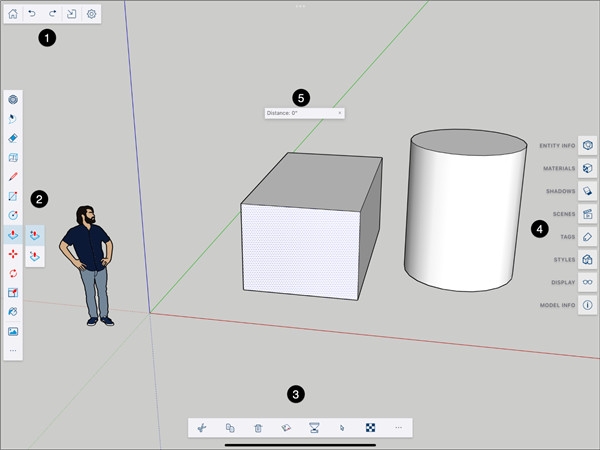

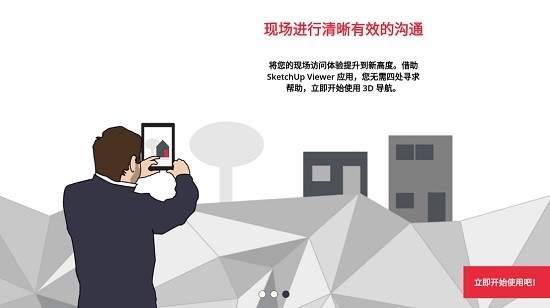
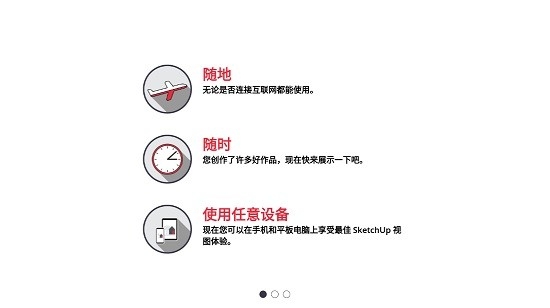

使用闪光灯 允许访问闪光灯 ------------------------------------- 获取网络状态 获取网络信息状态,如当前的网络连接是否有效 ------------------------------------- 读取电话状态 访问电话状态 ------------------------------------- 访问网络 访问网络连接,可能产生GPRS流量 ------------------------------------- 录音 录制声音通过手机或耳机的麦克 ------------------------------------- 获取WiFi状态 获取当前WiFi接入的状态以及WLAN热点的信息 ------------------------------------- 写入外部存储 允许程序写入外部存储,如SD卡上写文件 ------------------------------------- 唤醒锁定 允许程序在手机屏幕关闭后后台进程仍然运行 ------------------------------------- 获取任务信息 允许程序获取当前或最近运行的应用 ------------------------------------- 改变WiFi状态 改变WiFi状态 ------------------------------------- 显示系统窗口 显示系统窗口 ------------------------------------- 禁用键盘锁 允许程序禁用键盘锁 ------------------------------------- 开机自动允许 允许程序开机自动运行 ------------------------------------- 连续广播 允许一个程序收到广播后快速收到下一个广播 ------------------------------------- 读写系统设置 允许读写系统设置项 ------------------------------------- 访问账户Gmail列表 访问GMail账户列表 ------------------------------------- 使用证书 允许程序请求验证从AccountManager ------------------------------------- 管理账户 允许程序管理AccountManager中的账户列表 ------------------------------------- 改变网络状态 改变网络状态如是否能联网 ------------------------------------- 允许NFC通讯 允许程序执行NFC近距离通讯操作,用于移动支持 ------------------------------------- 使用振动 允许振动 ------------------------------------- 状态栏控制 允许程序扩展或收缩状态栏 ------------------------------------- 访问外部存储 访问外部存储的权限 ------------------------------------- 修改声音设置 修改声音设置信息 ------------------------------------- 结束系统任务 结束任务通过restartPackage(String)方法,该方式将在外来放弃 ------------------------------------- 设置桌面壁纸 设置桌面壁纸 ------------------------------------- 获取粗略位置 通过WiFi或移动基站的方式获取用户错略的经纬度信息,定位精度大概误差在30~1500米 ------------------------------------- 获取精确位置 通过GPS芯片接收卫星的定位信息,定位精度达10米以内 ------------------------------------- 拍照权限 允许访问摄像头进行拍照 ------------------------------------- 使用蓝牙 允许程序连接配对过的蓝牙设备 ------------------------------------- 获取应用大小 获取应用的文件大小 ------------------------------------- 排序系统任务 重新排序系统Z轴运行中的任务 ------------------------------------- 挂载文件系统 挂载、反挂载外部文件系统 ------------------------------------- 修改电话状态 修改电话状态,如飞行模式,但不包含替换系统拨号器界面 -------------------------------------
作品版权归作者所有,如果侵犯了您的版权,请跟我们联系,本站将在3个工作日内删除。
Copyright 2020-2024 11773g.com 鄂ICP备2024074478号-3